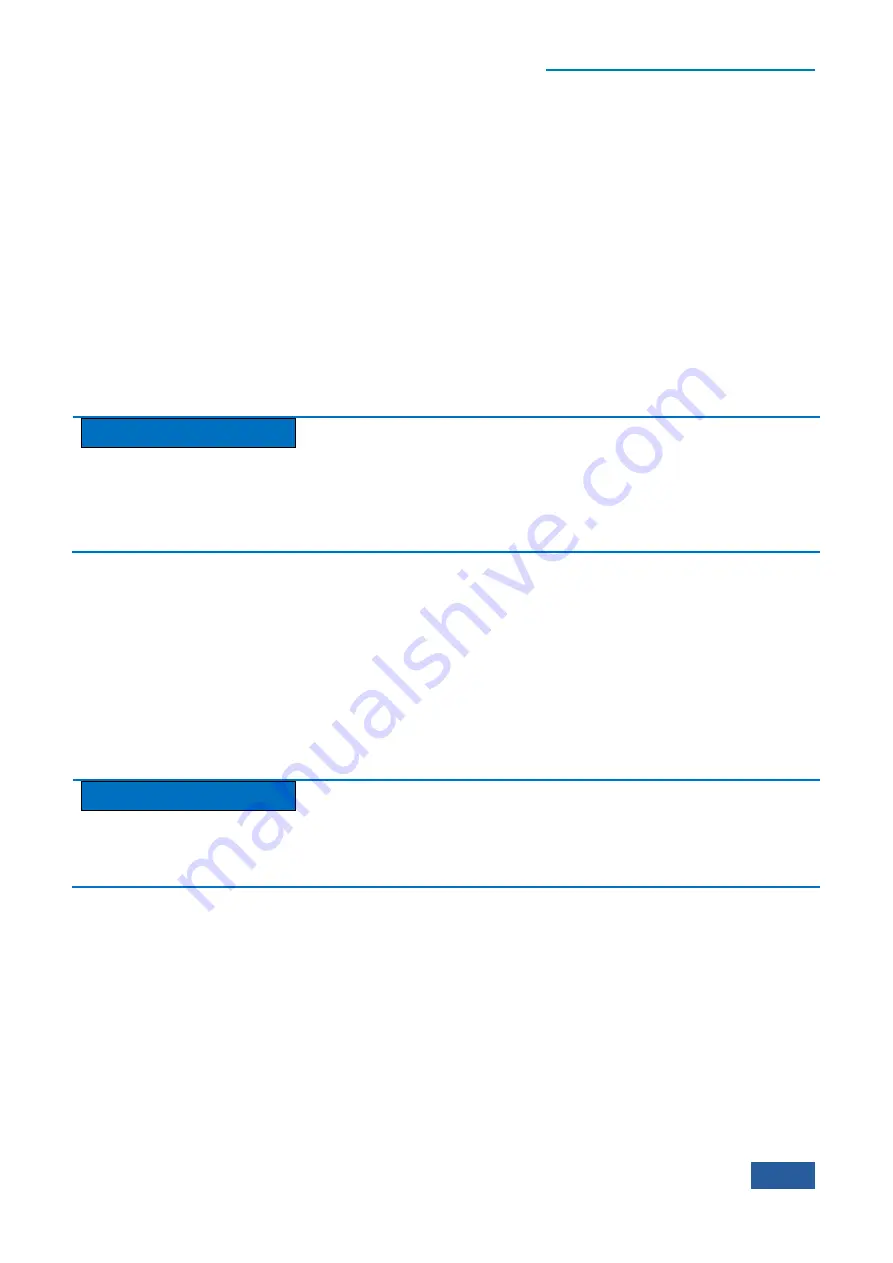
3 Introduction to Use
3.1 Preparations before Operation
27
3.1.3.1 Cleaning
1)
Clean the instrument surface according to the following steps:
Step 1.
turn off the instrument by disconnecting the power line connected to the instrument.
Step 2.
carefully wipe the surface with dry or slightly wet soft cloth. Do not wipe the inside of the instrument.
Step 3.
do not use any chemical cleaner, such as alcohol, acetone or any cleaner which may be diluted.
2)
Clean LCD display
The LCD display should be cleaned after using for a while. Follow the steps below:
Step 1.
turn off the instrument by disconnecting the power line connected to the instrument.
Step 2.
soak clean soft cloth with cleaner, and carefully wipe the display panel.
Step 3.
Dry the display panel with clean and soft cotton cloth;
Step 4.
Connect the power line after the cleaner is thoroughly dry.
Caution
Clean the display.
There is anti-static coating on display surface, do not use fluoride-bearing detergent or acidic/alkaline
detergent. Do not spray detergent on display panel directly, otherwise it may penetrate into and damage the
instrument.
3.1.3.2 Test interface maintenance
The 4051 Series Signal/Spectrum Analyzer has a RF input interface. If such interface is damaged or there is
dust inside it, RF band test result may be affect. Therefore, such interface should be maintained as follows:
Keep the interface far away from dust and keep it clean.
Do not expose the interface surface to prevent ESD.
Do not use damaged interfaces.
Please use the air blower to clean the interface and new allow tools such as sandpaper to get in contact with
the interface surface.
Caution
Interface impedance matching
The 4051 Series Signal/Spectrum Analyzer has a RF input interface of 50 Ω. If the impedance connector is not
matched, the test result will be affected.
Summary of Contents for 4051 Series
Page 5: ......
Page 6: ......
Page 7: ......
Page 14: ......
Page 18: ......
Page 68: ......
Page 225: ...5 Menu 5 1 Menu structure 211 5 1 3 13 Maker Mkr Fig 5 3 13 Marker Menu...
Page 241: ...5 Menu 5 1 Menu structure 227 5 1 4 13 Maker Mkr Fig 5 4 13 Marker Menu...
Page 259: ...5 Menu 5 1 Menu structure 245 5 1 5 13 Maker Mkr Fig 5 5 13 Marker Menu...
Page 266: ...5 Menu 5 1 Menu structure 252 5 1 6 5 Sweep Sweep Fig 5 6 5 Sweep Menu...
Page 275: ...5 Menu 5 1 Menu structure 261 5 1 6 13 Maker Mkr Fig 5 6 13 Marker Menu...
Page 277: ...5 Menu 5 1 Menu structure 263 5 1 6 15 Peak Search Peak Search Fig 5 6 15 Peak Search Menu...
Page 280: ...5 Menu 5 1 Menu structure 266 5 1 7 3 Span X Scale Span Fig 5 7 3 Span Menu...
Page 291: ...5 Menu 5 1 Menu structure 277 5 1 7 13 Maker Mkr Fig 5 7 13 Marker Menu...
Page 296: ...5 Menu 5 1 Menu structure 282 5 1 8 3 Span X Scale Span Fig 5 8 3 Span Menu...
Page 306: ...5 Menu 5 1 Menu structure 292 5 1 8 12 Marker Marker Fig 5 8 12 Marker Menu...
Page 307: ...5 Menu 5 1 Menu structure 293 5 1 8 13 Maker Mkr Fig 5 8 13 Marker Menu...
Page 309: ...5 Menu 5 1 Menu structure 295 5 1 8 15 Peak Search Peak Search Fig 5 8 15 Peak Search Menu...
Page 312: ...5 Menu 5 1 Menu structure 298 5 1 9 3 Span X Scale Span Span 4 000000 GHz Fig 5 9 3 Span Menu...
Page 323: ...5 Menu 5 1 Menu structure 309 5 1 9 13 Maker Mkr Fig 5 9 13 Marker Menu...
Page 328: ...5 Menu 5 1 Menu structure 314 5 1 10 3 Span X Scale Span Fig 5 10 3 Span Menu...
Page 329: ...5 Menu 5 1 Menu structure 315 5 1 10 4 Bandwidth BW Fig 5 10 4 Bandwidth Menu...
Page 333: ...5 Menu 5 1 Menu structure 319 5 1 10 7 Trace Trace Fig 5 10 7 Trace Menu...
Page 340: ...5 Menu 5 1 Menu structure 326 5 1 10 13 Maker Mkr Fig 5 10 13 Marker Menu...
Page 345: ...5 Menu 5 1 Menu structure 331 5 1 11 3 Span X Scale Span Fig 5 11 3 Span Menu...
Page 357: ...5 Menu 5 1 Menu structure 343 5 1 11 13 Maker Mkr Fig 5 11 13 Marker Menu...
Page 359: ...5 Menu 5 1 Menu structure 345 5 1 11 15 Peak Search Peak Search Fig 5 11 15 Peak Search Menu...
Page 656: ......






























